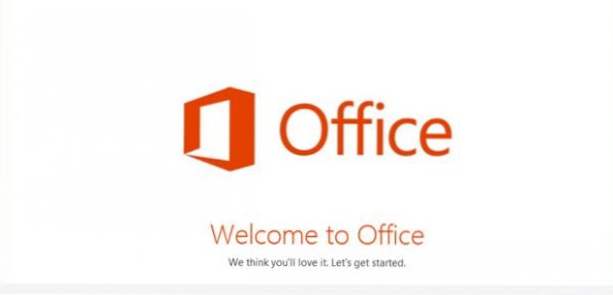
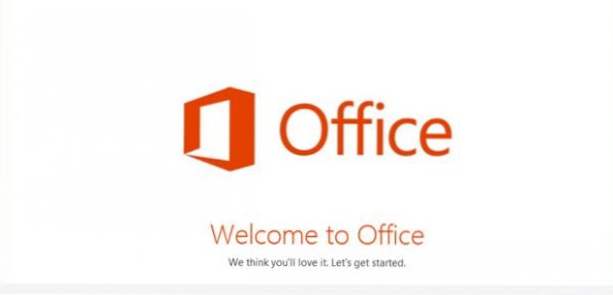
Ab Office 2013 können viele der Kernanwendungen durch die Installation von Drittanbieter-Apps aus dem Office Store erweitert werden.
Seit vielen Jahren lassen sich individuelle Ergänzungen erstellen, um sich wiederholende oder komplexe Aufgaben in Office zu erleichtern. Ich kenne zum Beispiel mehrere Personen, die benutzerdefinierte Excel-Projekte erstellt haben, um beispielsweise Bestandsentwicklungen zu folgen. Mit der Erstellung des Office Store können Benutzer nach vorhandenen Lösungen suchen, bevor sie zu hohe Beträge für benutzerdefinierte Arbeiten zahlen.
Vergewissern Sie sich vor dem Start, dass Sie bereits über ein Microsoft-Konto verfügen. Dieses Lernprogramm kann auf Word 2013, Outlook 2013, Excel 2013 und SharePoint 2013 angewendet werden.
1. Öffnen Sie Ihren Browser, gehen Sie zum Online-Office-Store und melden Sie sich bei Ihrem Microsoft-Konto an.
2. Wählen Sie die gewünschte App-Kategorie oben auf der Seite aus. Verfügbare Kategorien sind Excel, Wort, Ausblick, und SharePoint.

3. Wenn Sie eine Anwendung gefunden haben, die Sie installieren möchten, klicken Sie auf den Namen der Anwendung.

4. Klicken Sie auf der Anwendungsbeschreibungsseite auf das Grüne Hinzufügen Taste, um fortzufahren.

5. Wenn Sie erfolgreich sind, lesen Sie eine NachrichtSie haben eine App für Excel, Word oder Projekt hinzugefügt. " wird auftauchen.

6. Starten Sie das Office-Programm, in dem Sie die App verwenden möchten. Dann wechseln Sie zu Einfügen Tab und wählen Sie Apps für Office.

7. Wenn das Fenster zum Einfügen der App angezeigt wird, wechseln Sie zu Büro speichern Abschnitt und klicken Sie auf Aktualisierung. Sie müssen dies tun, um neu installierte Apps anzeigen zu können.

8. Wählen Sie Ihre Anwendung und klicken Sie auf Einfügen.

9. Ihre neue Office-App ist einsatzbereit. Sie können das Fenster nach links oder rechts vom Arbeitsbereich verschieben. Um es zu schließen, drücken Sie einfach die X Taste.


